- Autor Jason Gerald [email protected].
- Public 2024-01-19 22:12.
- Viimati modifitseeritud 2025-01-23 12:17.
Alates Windows 95 -st võimaldab Windowsi opsüsteem käivitada arvuti käsurea režiimis. Tõenäoliselt olete arvuti sisselülitamisel näinud musta ekraani koos tekstikastiga. Ekraan on käsurea aken. Kui teie arvutil on probleeme, saate failide diagnoosimiseks ja haldamiseks kasutada käsurea režiimi. Käsurea režiim on teie arvuti haldamiseks väga kasulik, kuid seda teavad vähesed. Kuigi käsurida on saadaval kõigis Windowsi versioonides, on selle avamise viis erinev. Õnneks, kui kasutate Windowsi uuemat versiooni (näiteks 8 või 10), saate arvuti lihtsalt käsurea režiimis käivitada.
Samm
Meetod 1 /3: Windows 8, 8.1 ja 10 kasutamine
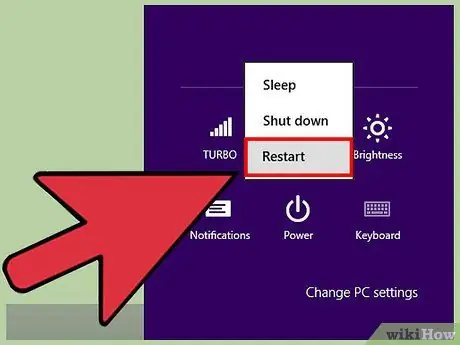
Samm 1. Hoidke all tõstuklahvi, seejärel paremklõpsake nuppu Taaskäivita
Windowsi uutes versioonides on käsurea liidesele juurdepääsu viis muutunud. Alustamiseks avage menüü Shut Down, hõljutades kursorit ekraani vasakus alanurgas (Windows 8) või klõpsates nuppu Start (Windows 8.1/10). Pärast seda hoidke all tõstuklahvi ja paremklõpsake nuppu Taaskäivita. Ilmub taaskäivitusvalikute ekraan.
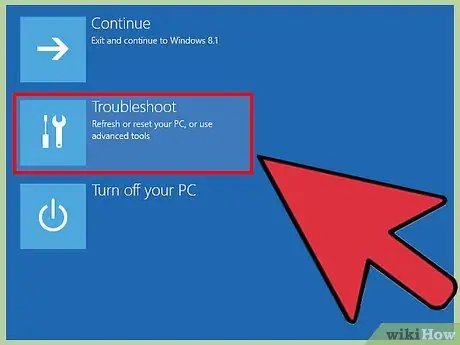
Samm 2. Käsurea režiimi sisenemiseks klõpsake Tõrkeotsing -> Täpsemad sätted -> Käivitusseaded
Pärast tõstuklahvi Shift all hoidmist ja nupu Taaskäivita paremklõpsamist peate käsurea režiimi pääsemiseks järgima mõnel sinisel ekraanil kuvatavaid juhiseid. Klõpsake nuppu Troibleshoot, seejärel valige järgmisel ekraanil Advanced Options. Pärast seda näete nuppu Startup Settings. Nüüd saate oma arvuti taaskäivitamisel käsurea režiimi sisestada.
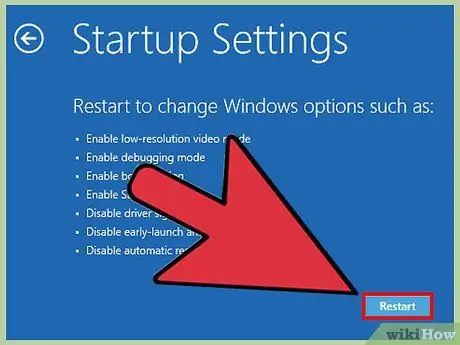
Samm 3. Reguleerige käivitusseadeid
Ekraanil Startup Settings saate valida mitu käivitusvalikut. Need valikud jõustuvad pärast arvuti taaskäivitamist. Vajadusel kohandage käivitusvalikuid, seejärel klõpsake ekraani paremas alanurgas nuppu Taaskäivita.
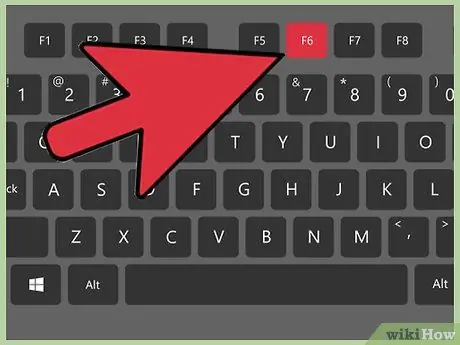
Samm 4. Pärast arvuti taaskäivitamist ja ekraanikuva muutmist vajutage käsurea režiimi pääsemiseks F6
Kasutage käsurea akent käskude sisestamiseks ja diagnostika käivitamiseks nagu vanem operatsioonisüsteem.

Samm 5. Kui arvuti töötab endiselt normaalselt, vajutage käsurea menüüsse sisenemiseks Windows + X
Kui teil on aga arvutiga probleeme, ei saa te seda otseteed käsureale pääsemiseks kasutada.
Meetod 2/3: Windows XP, Vista ja Windows 7 kasutamine
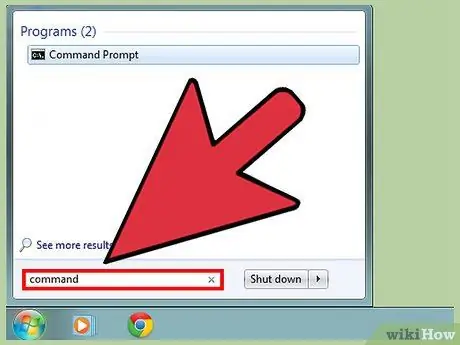
Samm 1. Otsige menüüst Start käsku Command
Üks menüü Start funktsioone, mida kasutatakse harva, on otsingumenüü. Menüü Start otsingukasti saate sisestada mis tahes märksõna. Käsurea akna avamiseks otsige menüüst Start käsku Command. Ekraanile ilmuvad käsuviiba valikud.
Samuti võite proovida ülaltoodud samme käsurea akna avamiseks Windowsi uutes versioonides, näiteks Windows 8.1
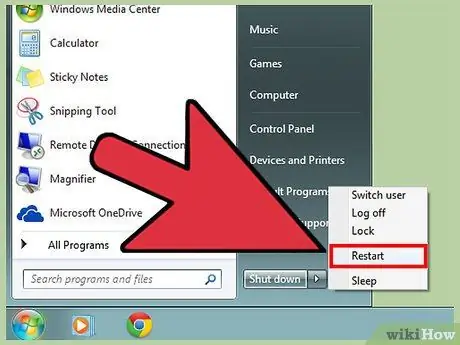
Samm 2. Taaskäivitage arvuti menüü Start kaudu
Kui teie arvutil on probleeme, pääsete käsurea režiimi juurde, taaskäivitades arvuti kas menüü Start või füüsilise nupu kaudu. Kui arvuti taaskäivitub, vajutage klahvi F8. Ilmuv menüü võimaldab teil pääseda käsurea režiimi.
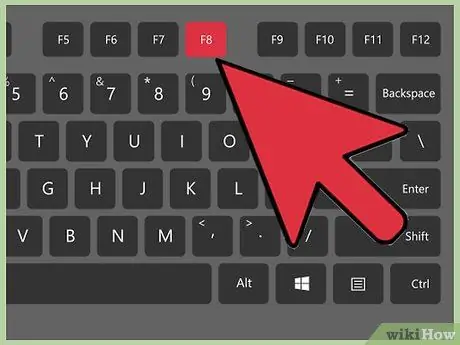
Samm 3. Kui arvuti taaskäivitub, vajutage klahvi F8
Näete käivitusvalikute menüüd, mis haldab teie arvuti käivitamist. Kuna te ei saa menüüdes navigeerimiseks hiirt kasutada, kasutage klaviatuuri nooleklahve. Valiku valimiseks vajutage sisestusklahvi.
3. meetod 3 -st: Windows 95, 98 ja ME kasutamine
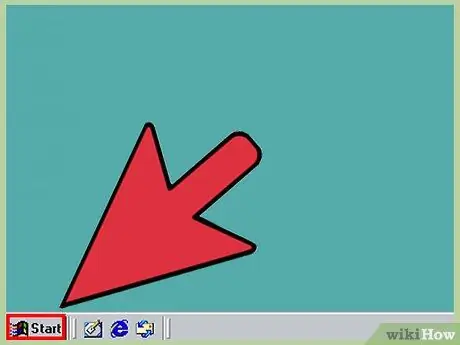
Samm 1. Avage oma arvutis menüü Start
Alates Windows 95 -st sisaldavad kõik Windowsi versioonid menüüd Start (välja arvatud Windows 8). Kiireim viis vanematele Windowsi arvutitele käsureale pääseda on menüü Start kaudu.
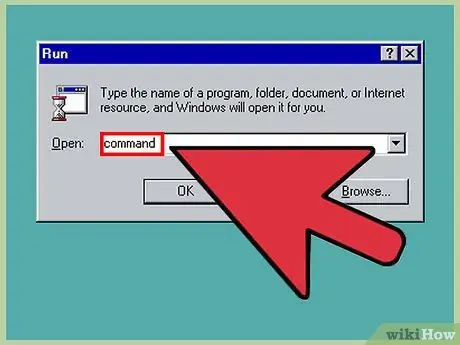
Samm 2. Klõpsake käsku Käivita, seejärel leidke käsk Käsk
Kui kasutate Windowsi vanemat versiooni, otsige kiireks juurdepääsuks programmi faili nime. Klõpsake menüü Start suvandil Otsi ja sisestage tekstikasti "käsk". Pärast seda pääsete käsurea aknasse.
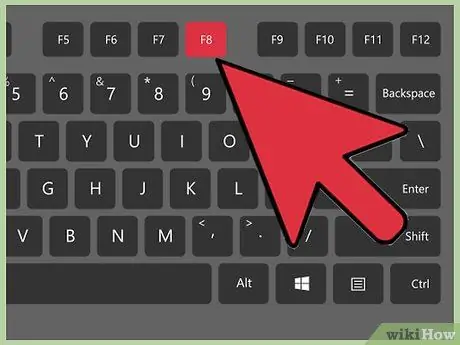
Samm 3. Seadistage arvuti käivitamiseks käsurea režiimis iga kord
Kui kasutate käsurida usinalt, saate arvuti käivitada käsurea režiimis iga kord, kui see käivitub. Windows 95 kasutajatele vajutage klahvi F8, kui kuvatakse teade Windows 95 käivitamine, seejärel valige käsk Käsuviip ainult käivitusmenüüst. Windows 98 kasutajad pääsevad samale menüüle, hoides arvuti käivitamise ajal all klahvi Ctrl.
Näpunäiteid
- Kui teie kettal on probleeme, saate need lahendada sisseehitatud käsurea programmiga Check Disk. Sisestage käsk "chkdsk /f", millele järgneb parandatava draivi täht. Näiteks kui soovite C -draivi parandada, sisestage käsk "chkdsk /f C:".
- Kui kasutate käsurida palju, lisage aja säästmiseks käsurea aknasse otsetee.






